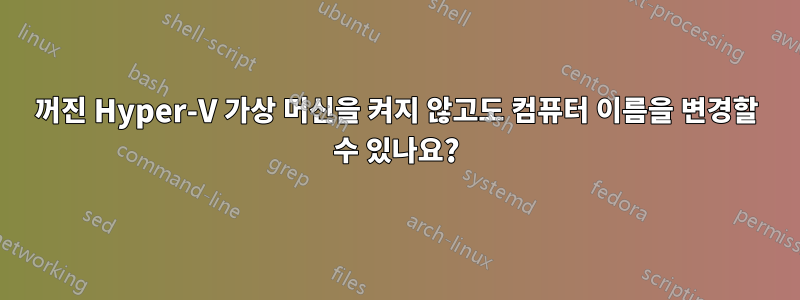
다음은 초기화 순서에 대한 Azure 역할 인스턴스의 일반적인 "시스템" 로그에 표시되는 내용입니다(Windows Server 2008 R2에 대한 것이며 다른 버전은 확인하지 않았습니다).
- VM이 켜져 있고
- VM 컴퓨터 이름이 변경되었습니다.
- VM이 재부팅되었습니다
이는 처음에 지정된 컴퓨터 이름이 동적으로 구성된 네트워크에 적합하지 않기 때문에 수행됩니다. 따라서 적합한 이름이 생성되고 VM에 해당 이름이 할당됩니다. 전원이 켜진 시스템 이름을 변경하려면 일반적으로 재부팅이 필요하므로 VM이 재부팅됩니다.
문제는 여기에 35초가 더 걸리고 이 시간이 사실상 낭비된다는 점입니다.
따라서 전원이 켜진 Hyper-V VM이 있고 해당 "컴퓨터 이름"을 변경해야 합니다.
VM을 켜지 않고 이 작업을 어떻게 수행할 수 있습니까?
답변1
컴퓨터의 전원이 꺼져 있거나 가상이든 아니든 Windows 호스트 이름을 변경하는 것은 불가능합니다. 호스트 이름을 변경한 후에도 이를 적용하려면 재부팅이 필요합니다.
답변2
재부팅 없이 컴퓨터 이름을 변경할 수 있습니다. 다음 Powershell 스크립트를 사용하여 Windows 7(가상) 컴퓨터에서 성공했습니다.
$ComputerName = "New Name"
Remove-ItemProperty -path "HKLM:\SYSTEM\CurrentControlSet\Services\Tcpip\Parameters" - name "Hostname"
Remove-ItemProperty -path "HKLM:\SYSTEM\CurrentControlSet\Services\Tcpip\Parameters" -name "NV Hostname"
New-PSDrive -name HKU -PSProvider "Registry" -Root "HKEY_USERS"
Set-ItemProperty -path "HKLM:\SYSTEM\CurrentControlSet\Control\Computername\Computername" -name "Computername" - value $ComputerName
Set-ItemProperty -path "HKLM:\SYSTEM\CurrentControlSet\Control\Computername\ActiveComputername" -name "Computername" -value $ComputerName
Set-ItemProperty -path "HKLM:\SYSTEM\CurrentControlSet\Services\Tcpip\Parameters" -name "Hostname" -value $ComputerName
Set-ItemProperty -path "HKLM:\SYSTEM\CurrentControlSet\Services\Tcpip\Parameters" -name "NV Hostname" -value $ComputerName
Set-ItemProperty -path "HKLM:\SOFTWARE\Microsoft\Windows NT\CurrentVersion\Winlogon" - name "AltDefaultDomainName" -value $ComputerName
Set-ItemProperty -path "HKLM:\SOFTWARE\Microsoft\Windows NT\CurrentVersion\Winlogon" -name "DefaultDomainName" -value $ComputerName
#Set-ItemProperty -path "HKU:\.Default\Software\Microsoft\Windows Media\WMSDK\General" - name "Computername" -value $ComputerName
Source: http://timnew.github.io/blog/2012/04/13/powershell-script-to-rename-computer-without-reboot/
당신은 그것을 확인하고 그것이 당신에게 효과가 있는지 확인해야합니다.


